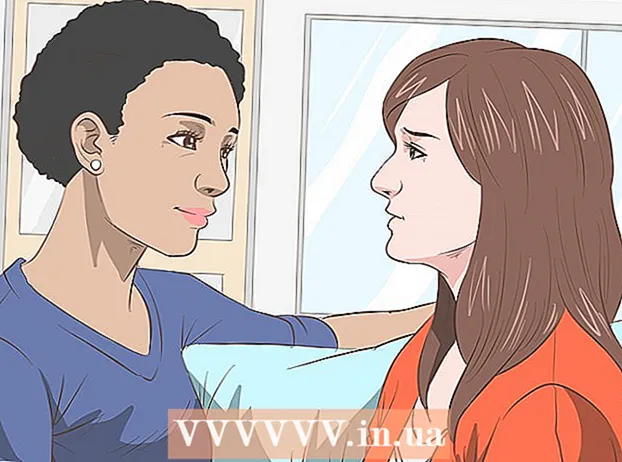Autor:
Laura McKinney
Data E Krijimit:
1 Prill 2021
Datën E Azhurnimit:
1 Korrik 2024

Përmbajtje
Aplikacionet IPad azhurnohen rregullisht dhe instalimi i versioneve më të fundit ju lejon të keni akses në një larmi funksionesh dhe të merrni performancën më të mirë prej saj. Mund të merrni azhurnime për aplikacionet e instaluara përmes App Store. Mund të konfiguroni gjithashtu iPad për të shkarkuar automatikisht azhurnimet.
Hapat
Pjesa 1 nga 3: Kontrolloni për azhurnime të aplikacionit
Lidhni iPad në rrjetin pa tel. Do t'ju duhet aksesi në internet për të kontrolluar dhe shkarkuar azhurnimet. Nëse iPad-i juaj ka një lidhje 4G, mund ta përdorni për të shkarkuar azhurnimet, por kjo do të tarifohet në koston e planit tuaj të të dhënave.
- Hapni aplikacionin Cilësimet dhe prekni "Wi-Fi" për të gjetur dhe lidhur me një rrjet pa tel.

Hapni App Store. Mund ta gjeni në një nga ekranet kryesore të iPad-it. Ky opsion gjendet në dosjen Utilities.
Klikoni në skedën "Përditësime". Këtë artikull do ta gjeni në këndin e poshtëm të djathtë të ekranit. Metrikat në skedë do të tregojnë se sa aplikacione kanë në dispozicion azhurnimin.

Klikoni "Përditëso" pranë aplikacionit për të filluar shkarkimin e azhurnimit. Aplikacioni do të shtohet në radhë për t'u shkarkuar. Aplikimet do të azhurnohen një nga një.
Klikoni "Përditëso të gjithë" për të instaluar të gjitha azhurnimet e disponueshme. Këtë buton do ta gjeni në këndin e sipërm të majtë të ekranit. Të gjitha aplikacionet me azhurnime të disponueshme do të radhiten për t'u shkarkuar.

Ju lutemi prisni ndërsa azhurnoni aplikacionin. Pasi të shkarkohet azhurnimi i aplikacionit, ikona e aplikacionit do të dalë gri në ekranin kryesor dhe do të shihni një tregues të progresit për këtë proces. Aplikimi mund të ripërdoret sapo ikona të kthehet në normale.
Azhurnoni përsëri nëse dështon. Zakonisht funksioni "Përditëso të gjithë" nuk funksionon si duhet dhe disa aplikacione do të shfaqin përsëri butonin "Përditëso" përsëri. Mund të shtypni përsëri "Azhurno të gjithë" ose individualisht të prekni butonin "Përditëso" për secilin aplikacion.
Zgjidhja e problemeve për azhurnimin e aplikacioneve. Ka disa gjëra që mund të provoni nëse aplikacioni nuk azhurnohet siç duhet:
- Klikoni dy herë në butonin Home për të hapur App Switcher. Rrëshqitni lart në dritaren e App Store për ta mbyllur. Kthehuni në ekranin kryesor dhe hapni App Store. Provoni të shkarkoni përsëri azhurnimet.
- Rinisni iPad. Shtypni dhe mbani shtypur butonin e energjisë derisa të shfaqet rrëshqitësi i energjisë. Përdorni dorën tuaj për të rrëshqitur rrëshqitësin dhe prisni që iPad të mbyllet. Aktivizojeni përsëri dhe pastaj provoni të shkarkoni përsëri azhurnimet.
- Rivendosja e fabrikës për iPad. Nëse azhurnimet ende nuk funksionojnë, provoni një rivendosje të fabrikës për të pastruar memorien e përkohshme. Shtypni dhe mbani shtypur butonat Power dhe Home derisa pajisja të fiket. Vazhdoni t'i mbani të dy butonat derisa të shfaqet logoja e Apple. Sapo iPad të rindizet, provoni të shkarkoni përsëri azhurnimet nga App Store.
Pjesa 2 nga 3: Aktivizimi i Përditësimeve Automatike
Hapni aplikacionin Settings. Mund të aktivizoni azhurnimet automatike të aplikacioneve në mënyrë që pajisja juaj të shkarkojë dhe instalojë automatikisht çdo azhurnim të disponueshëm për aplikacionet në iPad tuaj.
- Përditësimet automatike nuk do të ndodhin nëse iPad juaj është në modalitetin e Energjisë së Ulët.
Zgjidhni "iTunes & Dyqani i Aplikacioneve.’ Këtë do ta gjeni në gjysmën e poshtme të menusë.
Aktivizo modalitetin "Përditësime". Ky opsion vendos aftësinë për të shkarkuar automatikisht versionin e ri të azhurnimeve të aplikacioneve në iPhone tuaj kur lidheni në rrjetin pa tel.
Lidhni pajisjen me karikuesin. Kur iPad është i lidhur me ngarkuesin dhe rrjetin pa tel, azhurnimet e aplikacioneve do të shkarkohen automatikisht. reklamë
Pjesa 3 nga 3: Jepni përparësi renditjes së azhurnimeve të aplikacioneve (iOS 10)
Mbajeni të shtypur një aplikacion në pritje me majë shkruese të iPad (Pencil iPad). 3D Touch funksionon vetëm në pajisjet iPad me iOS 10 dhe duhet të përdorni iPad Pencil. Shtypni fort me majë shkruese në aplikacion që pret të shkarkohet.
Zgjidhni "Shkarkoni përparësinë" nga menyja e shfaqur. Kjo do ta zhvendosë aplikacionin në vendin tjetër të shkarkimit, menjëherë pas çdo aplikacioni që aktualisht po azhurnohet.
Prisni që aplikacioni të përfundojë ngarkimin. Shkarkimi i aplikacionit të zgjedhur fillon menjëherë, sapo të përfundojë shkarkimi. reklamë